徹底卸載刪除微軟Win10易升方法
阿新 • • 發佈:2018-03-19
Windows 易升 首先說明我的個人習慣,我裝完純凈版系統打完補丁後習慣把Windows Update服務停掉,不喜歡更新,有時候急用電腦它會一直在更新要好久才能進去系統。最近我的兩臺筆記本電腦Windows 10專業版的系統收到了官方的提示,鼠標不經意點幾下卻已經在升級系統了,進本機服務看了下服務不知道什麽時候開啟了,是自己忘了關還是什麽時候打補丁又開了,無從考證了,既然這樣就等升級完還給它關掉。並且根據官方的說法它會一直不斷更新,很是煩人,正好前幾天有個朋友也問我這個問題,今天我就把我的經驗給大家分享下,誰讓我是搞運維的,搞IT的呢,哈哈。
1.我們需同時按快捷組合鍵 WIN健+R健調出運行窗口(或者點擊左下角開始菜單中打開運行窗口),輸入regedit回車即可打開註冊表。
然後,在註冊表中我們需要找到HKEY_LOCAL_MACHINE下面的SOFTWARE下面的Microsoft下的Windows項,展開後找到Windows10upgrade這個目錄刪掉,退出註冊表。
2.打開-我的電腦-C盤-Windows10upgrade文件夾,如果沒找到,那麽點擊-工具-文件夾選項-查看-顯示隱藏文件夾,這樣Windows10upgrade文件夾就會顯示出來了,刪掉此文件夾。
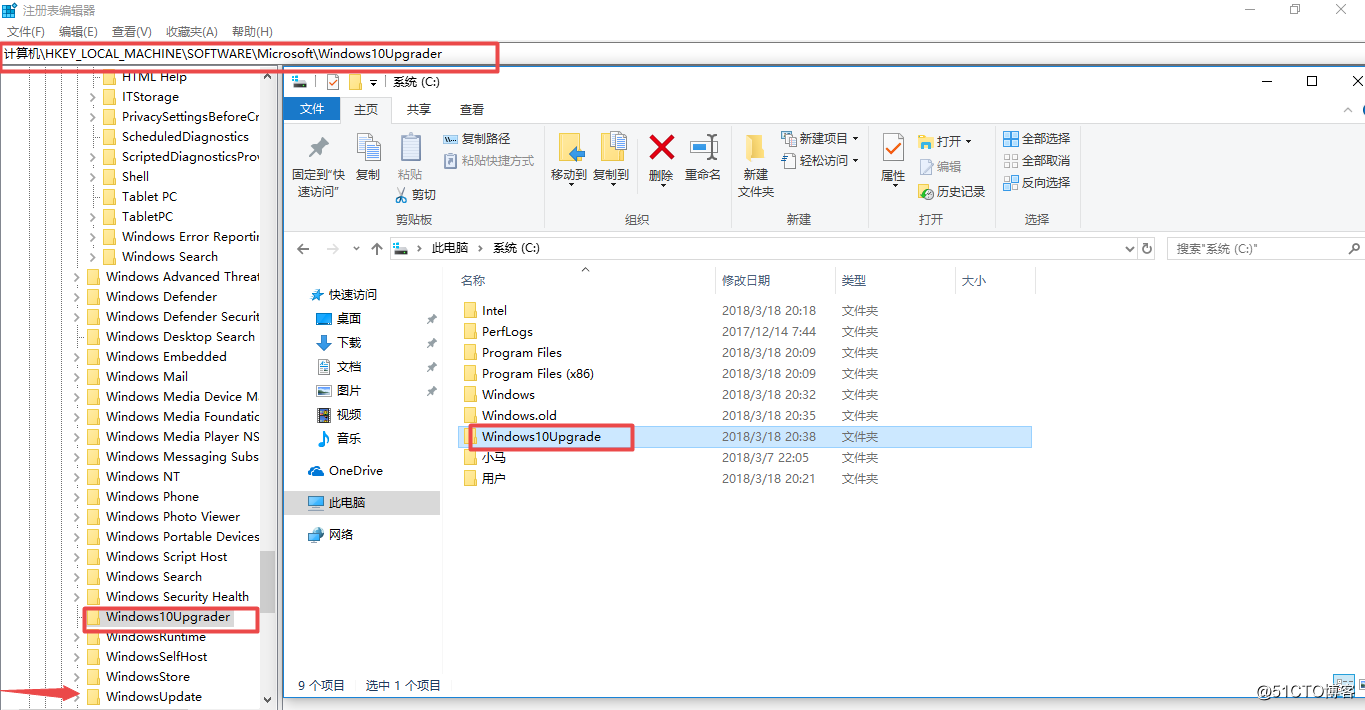
3.在程序和功能裏卸載微軟Windows 易升
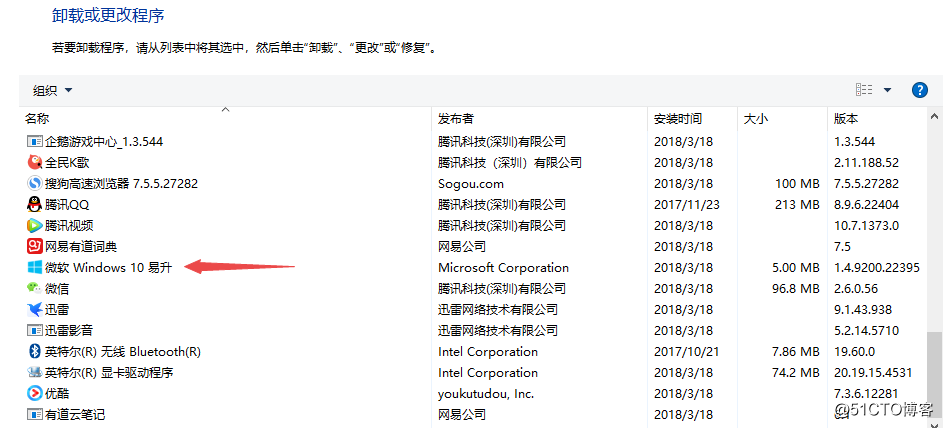
4.我們需同時按快捷組合鍵 WIN健+R健 調出運行窗口(或者點擊左下角開始菜單中打開運行窗口),輸入services.msc回車即可打開服務(本地)。
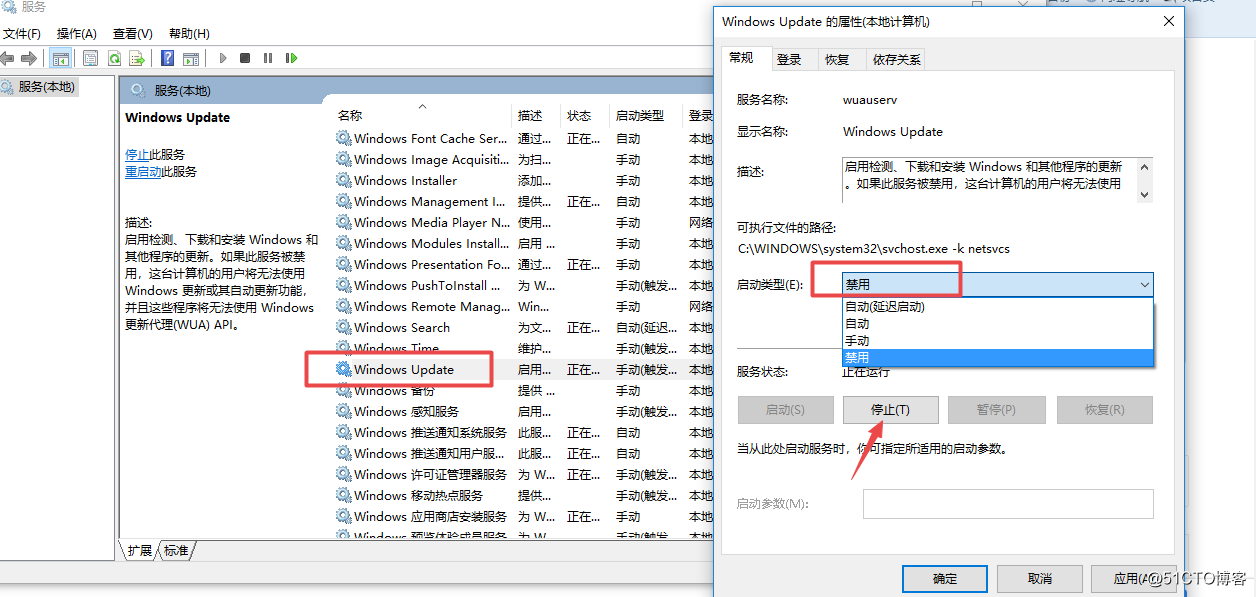
5.找到服務後,按上圖操作,屬性-常規-禁用-停止-應用-確定。按下圖操作,屬性-恢復-第一次失敗(無操作)-第二次失敗(無操作)-後續失敗(無操作)-應用-確定。
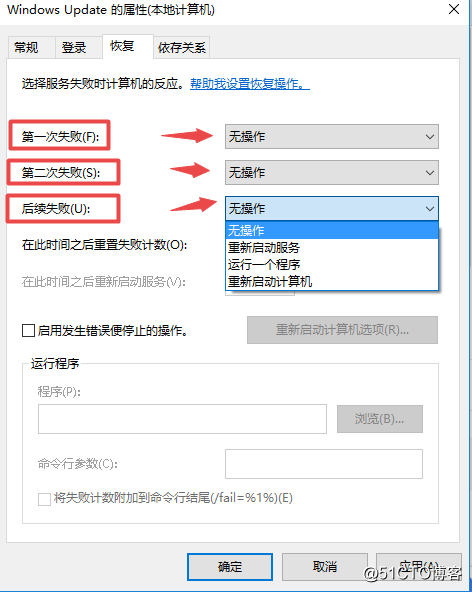
徹底卸載刪除微軟Win10易升方法
